初识Three.js
初识Three.js
1.引言
Three.js是基于原生WebGL封装运行的三维引擎,在所有WebGL引擎中,Three.js是国内文资料最多、使用最广泛的三维引擎。
PS:实现一个基于 WebGL 的 3D 应用或使用 CSS 实现一个复杂的 3D 特效对前端同学的要求相对高一些,除了熟练掌握 JavaScript、CSS 以外,还需要掌握图形学的相关内容、 着色器编程语言 GLSL。
在人与人之间联系的互联网时代,主要是满足人与人之间的交流,Web页面的交互界面主要呈现为2D的交互效果,比如按钮、输入框等。
随着物联网的发展,工业、建筑等各个领域与物联网相关Web项目网页交互界面都会呈现出3D化的趋势。
物联网粮仓3D可视化案例:http://www.yanhuangxueyuan.com/3D/liangcang/index.html
室内设计作品展示案例:http://www.yanhuangxueyuan.com/3D/houseDesign/index.html
2.资源
github链接:https://github.com/mrdoob/three.js
three.js-master
└───build——src目录下各个代码模块打包后的结果
│───three.js——开发的时候.html文件中要引入的threejs引擎库,和引入jquery一样,可以辅助浏览器调试
│───three.min.js——three.js压缩后的结构文件体积更小,可以部署项目的时候在.html中引入。
│
└───docs——Three.js API文档文件
│───index.html——打开该文件可以实现离线查看threejs API文档
│
└───editor——Three.js的可视化编辑器,可以编辑3D场景
│───index.html——打开应用程序
│
└───examples——里面有大量的threejs案例,平时可以通过代码编辑全局查找某个API、方法或属性来定位到一个案例
│
└───src——Three.js引擎的各个模块,可以通过阅读源码深度理解threejs引擎
│───index.html——打开该文件可以实现离线查看threejs API文档
│
└───utils——一些辅助工具
│───\utils\exporters\blender——blender导出threejs文件的插件
Three.js官网:https://threejs.org/
Three.js中文网:Three.js中文网 (webgl3d.cn)
CDN引入three.js三维引擎
<script src="http://www.yanhuangxueyuan.com/versions/threejsR92/build/three.js"></script>
WebGL Report
在线测试浏览器对WebGL1.0、WebGL2.0支持状况(IE…….)
Physijs物理引擎
可以协助基于原生WebGL或使用three.js创建模拟物理现象,比如重力下落、物体碰撞等物理现
stats.js
JavaScript性能监控器,同样也可以测试webgl的渲染性能
dat.gui
轻量级的icon形用户界面框架,可以用来控制Javascript的变量,比如WebGL中一个物体的尺寸、颜色
tween.js
借助tween.js快速创建补间动画,可以非常方便的控制机械、游戏角色运动
ThreeBSP
可以作为three.js的插件,完成几何模型的布尔,各类三维建模软件基本都有布尔的概念
3.基本架构
在正式开始学习Three.js之前,我们来先学习Three.js创建的3D场景的基本结构。
先举个例子,大家都生活在一个三维空间(3D场景之中),我们把视线移除屏幕,就能看见许许多多的立体物品。
此时在一个小房间中,我正好看到了一瓶水。
那么我们是如何看见这些的呢?
房间中光线照射到物体的表面,经过物体(塑料瓶)在各个方向的反射,有些物体反射的光线进入人的眼睛,然后一路经过各种理化现象到达视网膜,并转变为光刺激,最终转变为神经冲动进入到我们的视觉中枢渲染,我们就看到了立体。
在刚才的例子中,我们可以归纳出三个要素:一个带有适当光照和实际立体的场景、一双正常的眼睛、还有正常的视觉中枢
那么这就对应上了我们three.js程序的三要素:场景(Scene)、相机(Camera)、渲染器(Renderer)
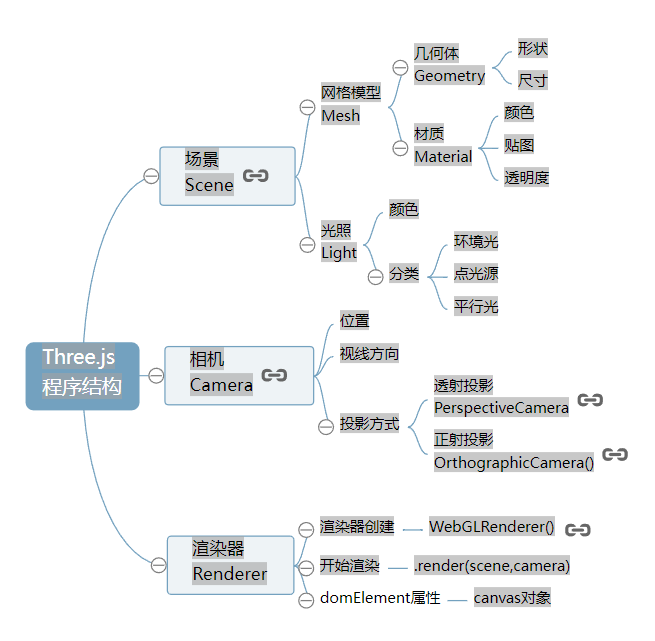
4.创建一个基本的平面(平面)
首先,引入js文件
其次,因为我们需要创建一个全屏的场景,所以要去除掉外边距
body{
margin: 0;
overflow: hidden;
}
然后我们将会在div盒子中渲染我们的three.js(这里与canvas相似)
<div id="webGL-output">
</div>
我们在js部分,加入一个init函数(便于控制渲染进程),用window.onload去触发它
<script>
function init(){
}
window.onload=init
</script>
那么接下来我们就在其中写作,首先three.js有三部分–场景,相机,渲染器
我们可以初始化一下
//创建场景
var scene=new THREE.Scene()
//创建相机
var camera= new THREE.PerspectiveCamera(45,window.innerWidth/window.innerHeight,0.1,2000)
//创建渲染器
var renderer=new THREE.WebGLRenderer()
相机中,45对应相机到渲染平面的两端直线连线举例的夹角,后一个参数为渲染平面的长宽比,最后两个为渲染平面到相机的最小和最大距离
对于渲染器,我们可以规定初始的渲染属性
//确立基本的渲染颜色
renderer.setClearColor(new THREE.Color(0xEEEEEE))
//确立渲染高度和宽度
renderer.setSize(window.innerWidth,window.innerHeight)
接下来,为了帮助我们能够查看各个物体的位置,我们可以加入一个长度为20的坐标轴并添加进我们的场景中
var axes=new THREE.AxesHelper(20)
scene.add(axes)//添加进场景中
现在我们可以创建一个长为60宽为20的浅灰色平面旋转可以使二维平面体现更多的立体感
首先我们确立一下基本属性
var planeGeometry=new THREE.PlaneGeometry(60,20)//确定尺寸
var planeMaterial=new THREE.MeshBasicMaterial({color:0xcccccc})//确定材质(颜色)
最后我们根据属性创建平面
var plane=new THREE.Mesh(planeGeometry,planeMaterial)//将两个属性传入到Mesh网格方法中创建
scene.add(plane)//加入到场景中
创建完之后,我们可以试着改变它的位置
plane.rotation.x= -0.5*Math.PI
plane.position.x=15
plane.position.y=0
plane.position.z=0
当然,我们已经确定了这个平面在场景中的存在,如果我们想要看到他,那么就得设定我们的相机位置(注意xyz轴)
camera.position.x=-30
camera.position.y=40
camera.position.z=30
设定它的朝向为我们创建的名字为scene的场景
camera.lookAt(scene.position)
之后通过添加子节点的形式,将我们创建的场景搭载到之前名为’webGL-output’的盒子中去
document.getElementById('webGL-output').appendChild(renderer.domElement)
添加过去就已经完事了吗?
我们还需要一次最终的渲染过程,通过调用我们之前创建的渲染器对象,传入对应的场景和相机来使用方法渲染。(技术分享时忘了这步,大家一定要记得加上渲染)
renderer.render(scene,camera)
那么应该你就可以看到一个平面和一个长为20单位的立体轴出现在你的屏幕上了
完整代码:
<!DOCTYPE html>
<html>
<head>
<meta charset="utf-8" />
<title></title>
</head>
<style>
body{
margin: 0;
overflow: hidden;
}
</style>
<script src="js/three.js"></script>
<body>
<div id="webGL-output">
</div>
</body>
<script>
function init(){
//创建场景
var scene=new THREE.Scene()
//创建相机
var camera= new THREE.PerspectiveCamera(45,window.innerWidth/window.innerHeight,0.1,2000)
//创建渲染器
var renderer=new THREE.WebGLRenderer()
renderer.setClearColor(new THREE.Color(0xEEEEEE))
renderer.setSize(window.innerWidth,window.innerHeight)
var axes=new THREE.AxesHelper(20)
scene.add(axes)
var planeGeometry=new THREE.PlaneGeometry(60,20)
var planeMaterial=new THREE.MeshBasicMaterial({color:0xcccccc})
//根据属性创建平面
var plane=new THREE.Mesh(planeGeometry,planeMaterial)
scene.add(plane)
plane.rotation.x= -0.5*Math.PI
plane.position.x=15
plane.position.y=0
plane.position.z=0
camera.position.x=-30
camera.position.y=40
camera.position.z=30
camera.lookAt(scene.position)
document.getElementById('webGL-output').appendChild(renderer.domElement)
renderer.render(scene,camera)
}
window.onload=init
</script>
</html>
5.立方体和球体的添加
这两个立体图形的添加和之前平面的添加有许多相似之处
//添加一个正方体
var cubeGeometry= new THREE.BoxGeometry(4,4,4)//分别对应长宽高
var cubeMaterial = new THREE.MeshLambertMaterial({color:0xFFFFFF})//添加材质
var cube = new THREE.Mesh(cubeGeometry,cubeMaterial)//根据之前的尺寸和材质创建cube立方体
//确定立方体位置
cube.position.y=2
cube.position.x=5
cube.position.z=-10
//最后添加立方体至scene场景
scene.add(cube)
球体特别讲一下,第一个参数实际上是球体的半径,后面两个参数则规定的是球体的细分数,,球体你可以理解为正多面体,就像圆一样是正多边形,当分割的边足够多的时候,正多边形就会无限接近于圆,球体当精细度越大时越接近于球体
var sphereGeometry = new THREE.SphereGeometry(4,20,20)//分别对应半径,水平细分数,垂直细分数
var sphereMaterial = new THREE.MeshLambertMaterial({color:0xFFFFFF})//添加材质
var sphere = new THREE.Mesh(sphereGeometry,sphereMaterial)//根据之前的尺寸和材质创建球体
sphere.position.set(0,10,10)//设定位置,效果与之前设定方法一样
//最后添加球体至scene场景
scene.add(sphere)
6.聚光灯源的控制
//确定点光源的颜色
var spotLight = new THREE.SpotLight(0xFF0000)
//确定位置
spotLight.position.set(-30,30,-10)
//添加光源至场景中
scene.add(spotLight)
7.小结
以上部分只是简单介绍了Three.js的简单应用方法,真正实际应用场景中,能够运用Three.js实现动态渲染,动画,以及与使用者的交互才是Three.js广泛运用为前端开发增添光彩的重要部分,如果感兴趣的话,可以多多了解相关知识。